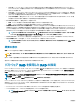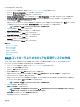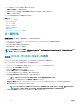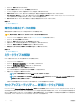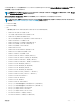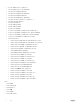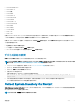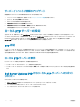Users Guide
• ライトスルー — コントローラは、データがディスクドライブに書き込まれた後でのみ書き込み要求完了信号を送信します。ライトスルーポリシー
は、ディスクドライブにデータが書き込まれた後にのみデータが利用可能になるとシステムが判断することから、ライトバックポリシーよりも優れたデー
タセキュリティを提供します。
• ライトバック — コントローラは、データがコントローラキャッシュに入ったが、ディスクドライブには書き込まれていないという状態になると、即時に書
き込み要求完了信号を送信します。ライトバックポリシーはより高速な「書き込み」パフォーマンスを提供しますが、システム障害によってディスクド
ライブへのデータの書き込みが妨げられる場合があることから、データセキュリティは低下します。
• ライトバックの強制 — 書き込みキャッシュは、コントローラにおける動作可能のバッテリの有無にかかわらず、有効になります。コントローラに動
作可能なバッテリがない場合、停電時にデータ損失が発生する可能性があります。
• ディスクキャッシュポリシー — 書き込みポリシーを選択しします。
• 有効 - コントローラは仮想ディスクを作成する際に物理ディスクのキャッシュ設定を有効にします。
• 無効 — コントローラは仮想ディスクを作成する際に物理ディスクのキャッシュ設定を無効にします。
• 利用可能であれば、ホットスペアディスクを割り当てる — このオプションを選択してホットスペアを仮想ドライブに割り当てます。ホットスペアとは、冗
長仮想ドライブからのデータ再構築のために使用される未使用のバックアップ物理ディスクドライブで、使用できるのは冗長
RAID レベルのみです。ホ
ットスペアには物理ディスクドライブのサイズ要件もあり、仮想ドライブに含まれる最小の物理ディスクドライブと同じ、またはそれ以上のサイズである必
要があります。RAID レベルと物理ディスクドライブの可用性がこれらの要件を満たさない場合は、ホットスペアは割り当てられません。
メモ: ホットスペアの割り当てには、システムのスロット 0~3 に取り付けられたディスクドライブのみを使用してください。スロットの情報
については、
dell.com/poweredgemanuals で『Dell PowerEdge オーナーズマニュアル』を参照してください。
• ホットスペアディスク — ホットスペアとして使用するディスクを選択します。Lifecycle Controller がサポートする専用ホットスペアはひとつだけです。
• セキュア仮想ディスク — これを選択して、コントローラのセキュリティキーて仮想ドライブをセキュア化します。
メモ: セキュアな仮想ドライブは、コントローラセキュリティキーが作成され、選択されたディスクが、自己暗号化ドライブ(SED)の場合
にのみ作成されます。
概要の表示
概要 ページには、選択に応じた仮想ディスク属性が表示されます。
注意
: 終了 をクリックすると、ユーザー指定の外部設定以外の既存仮想ドライブがすべて削除されます。仮想ドライブ上のデータはすべて失
われます。
前のページに戻って選択を確認、または変更するには、戻る をクリックします。変更を行わずにウィザードを終了するには、キャンセル をクリックします。
表示されている属性を使用した仮想ドライブを作成するには、終了 をクリックします。
ソフトウェア RAID を使用した RAID の設定
PERC S110 および S130 コントローラでは、システム BIOS の SATA 設定を RAID モード に変更するようにしてください。BIOS を使用してこの設定を変
更するには、最新の
BIOS バージョンがインストールされている必要があります。各システムの BIOS バージョンの詳細については、dell.com/support/
home で『Lifecycle Controller リリースノート』を参照してください。
メモ
: RAID 設定についての詳細は、delltechcenter.com/lc でホワイトペーパー『Creating RAID using Lifecycle Controller』(Lifecycle
Controller を使用した RAID の作成)を参照してください。
メモ: 古い BIOS がある場合、RAID の設定はオプション ROM 経由のみでしか行えません。
PERC S110 または S130 コントローラがシステム上で有効になっている場合は、この機能を使用して RAID を設定します。ソフトウェア RAID オプションを
選択すると、
Lifecycle Controller インタフェースを介して部分的な仮想ディスクを作成することはできず、物理ディスクドライブは非 RAID ディスクまたは
RAID 対応可能ディスクとして表示されます。
• 非 RAID ディスク — RAID プロパティのない単体ディスクドライブで、RAID レベルを適用するには初期化が必要です。
• RAID 対応可能ディスク — ディスクドライブは初期化済みで、RAID レベルを適用できます。
メモ: Lifecycle Controller UI からは、ソフトウェア RAID コントローラを使用して導入できるのは Windows サーバーオペレーティングシ
ステムのみです。
52
設定